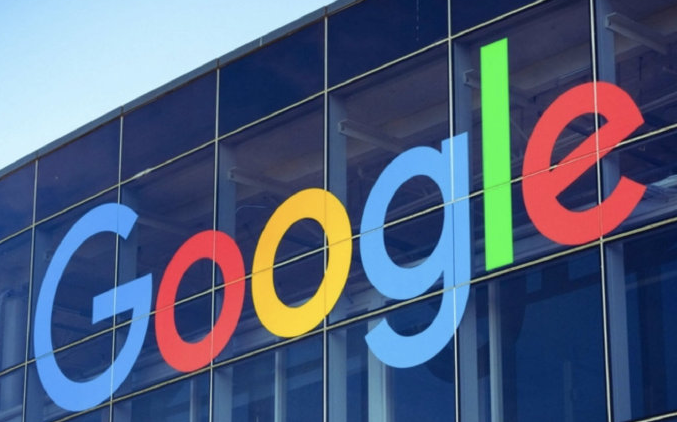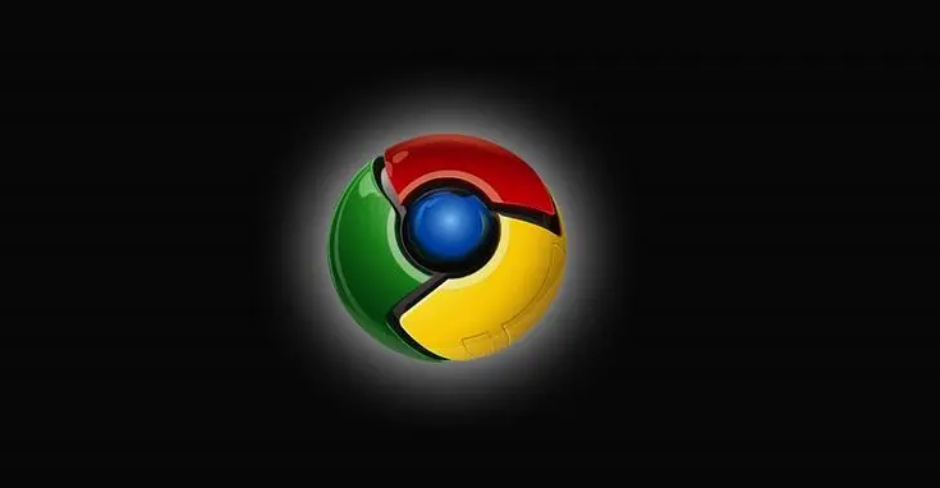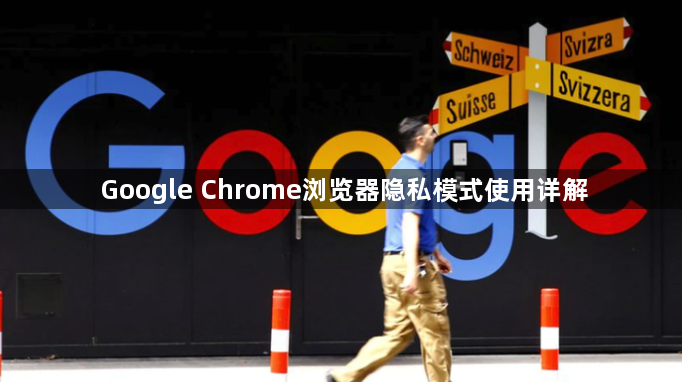
1. 进入隐私模式:打开Chrome浏览器,点击右上角的三个垂直点图标,选择“新建无痕窗口”,即可进入隐私模式。也可以通过快捷键`Ctrl+Shift+N`直接打开隐私窗口。在隐私模式下,浏览历史记录、Cookie等信息不会被保存,关闭窗口后相关数据将会被清除。
2. 隐私保护设置:点击浏览器右上角的三个点,选择“设置”。在设置页面,点击“隐私与安全”选项。选择“Cookies和其他网站数据”。在“常规设置”中,选择“阻止第三方cookie”。这样可以防止广告商通过第三方Cookie跟踪你的浏览习惯。在“隐私与安全”页面,点击“安全”。向下滚动并启用“增强保护”选项,这将帮助Chrome阻止已知的恶意网站和广告。
3. 使用注意事项:隐私模式并非完全匿名,你的网络服务提供商等仍可能获取部分信息。同时,下载的文件或创建的本地缓存数据仍会保留在设备上。并且,某些网站的功能在隐私模式下可能无法正常使用,因为网站可能会检测到用户处于隐私模式并限制访问。
综上所述,通过以上步骤和方法,您可以在Chrome浏览器中灵活地进行隐私模式的操作,提升整体的使用体验。